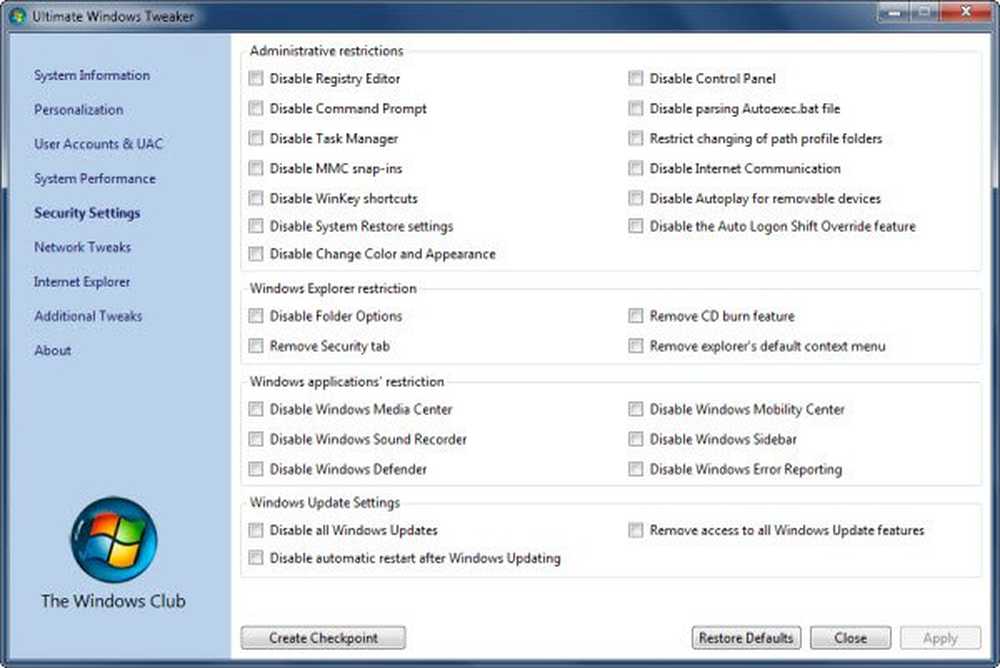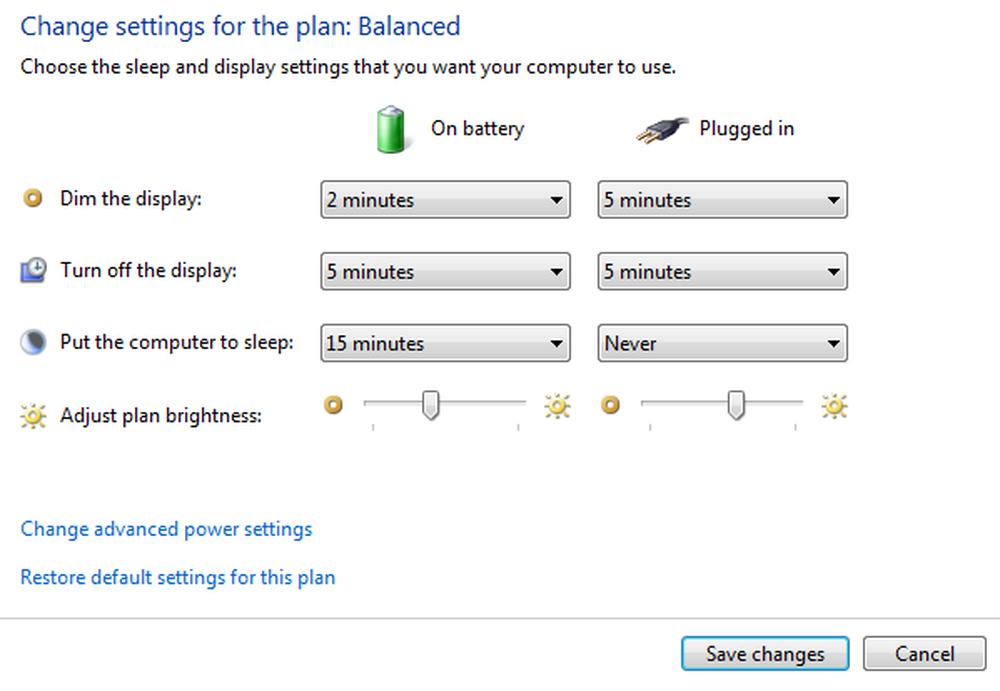Tips for å komme i gang med Windows 10 på skjermtastaturet

Aktiver Windows 10 på skjermtastaturet
Skjermtastaturet kan være nyttig for situasjoner når det fysiske tastaturet ikke fungerer. Hvis du for eksempel utfører en oppgradering eller ny installasjon av Windows 10, og tastaturet ikke blir oppdaget, kan du aktivere tastaturet for å gjøre det du trenger. Skjermtastaturet er representert av et tastatursymbol som ligger i nærheten av tekstbaserte felt - ligner på eksempelet som er vist nedenfor.

I likhet med et fysisk laptop-tastatur, kan du skrive inn bokstaver, og bytte mellom en tallerken og uttrykksikoner.

Numerisk pute på Windows 10 på skjermtastaturet

Emoticon tastatur
OSK holdes noen ganger fra visning til det trengs. Du finner den på en skjult meny for tilgjengelighet. Klikk på tilgjengelighetssymbolet, og klikk deretter på menyen på skjermtastaturet.


En av de hyppige klager fra brukere er manglende evne til å fullføre oppsettet fordi Windows 10 ikke oppdager tastaturet. Du kan bruke dette som en løsning for å logge på. Deretter skal du sjekke om oppdateringer som forhåpentligvis henter en sjåfør du trenger for å få det til å fungere.

På en vanlig desktop-installasjon vises OSK ikke, men er lett å slå på. Høyreklikk på oppgavelinjen og velg Vis berøringstastatur. Klikk på tastaturikonet i varslingsområdet for å aktivere det.


Hvis du liker det klassiske tastaturet, klikker du på Start og deretter type: tastatur på skjermen og traff Tast inn. Pro og con s av begge tastaturer avhenger av personlig smak. Det klassiske skrivebordsprogrammet OSK er resizable. Berørings-tastaturet kan også flyte på skrivebordet, men kan ikke resizes.


Endre størrelse på skjermtastaturet
Det berøringsbaserte tastaturet er finere, visuelt, men du må bytte mellom bestemte funksjoner og spesielle nøkler. Selv om det berøringsbaserte tastaturet er estetisk tiltalende, finner jeg skrivebordet tastaturet mer funksjonelt. Det berøringsbaserte tastaturet, har noen få triks opp sine virtuelle nøkler, skjønt. Som standard er den docket når den er aktivert; bare klikk på utløserknappen øverst til høyre for å løsne den, så kan du flytte den rundt.

Det er litt av en kameleon også, avhengig av scenariene dine, kan du optimalisere tastaturet for tommelbasert skriving, noe som er perfekt for små skjerm enheter. For blinde brukere er det også et braille-tastatur tilgjengelig.

Hvis du bruker en stylus, kan du også bruke håndskriftgjenkjenningsfunksjonen for innspill også.

For noen språk har OSK forutsigbar tekstfunksjon som hjelper deg med å skrive dokumenter raskere. Dette noe du sannsynligvis pleier å bruke på mobilenheten din (med mindre du har deaktivert den som i iOS for eksempel).

En annen ting å nevne er at fordi det virker, virker det som et tastatur på telefonen din, og det finnes andre triks som å holde nede en bestemt tast for å vise alternative tegn og symboler.

Vi har også funnet ut at OSK i Windows 10 er mye enklere å bruke enn den som fulgte med Windows 7, 8.1, eller den nå deaktiverte Windows RT.
Hva med deg? Hva er noen av de tipsene og triksene du bruker for å få den beste opplevelsen ut av det?